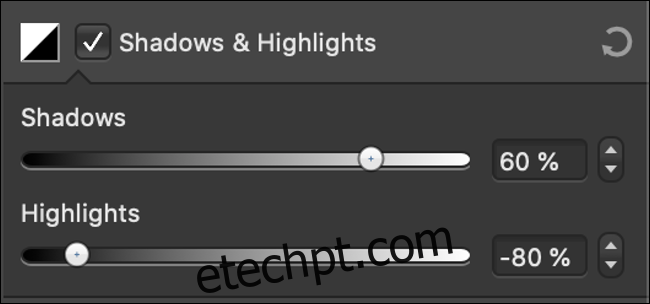A diferença entre uma boa foto e uma ótima pode ser os poucos minutos que você gasta editando antes de compartilhá-la. Essas técnicas podem aumentar rapidamente a qualidade de suas fotos.
Você pode fazer todas essas edições em um smartphone usando ferramentas integradas, como o aplicativo Fotos da Apple ou o Google Fotos. Existem, é claro, aplicativos mais detalhados disponíveis para ambos amadores e profissionais.
últimas postagens
Recuperar detalhes de sombras e realces
Os realces são as áreas mais claras da sua imagem, enquanto as sombras são as mais escuras. Se um deles for branco puro ou preto puro, essas áreas estão super ou subexpostas. Felizmente, você pode tentar recuperar alguns detalhes dessas áreas usando os controles deslizantes “Destaques” e “Sombras”.
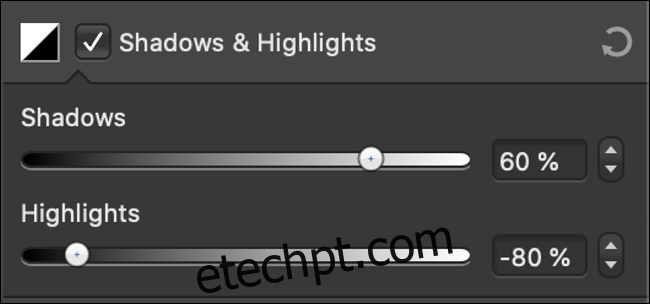
O formato que você usou para capturar sua imagem afetará a quantidade de detalhes que você pode recuperar. Se você fotografou uma imagem em RAW em um SLR digital ou câmera sem espelho, ou você tem um aplicativo de smartphone que pode capturar fotos RAW, você terá muito mais para trabalhar.
No entanto, se você estiver usando um formato de imagem compactado, como JPEG, muitos detalhes nos realces e sombras serão descartados durante o processo de compactação. Um arquivo RAW é muito maior porque retém todos os dados capturados quando você pressiona o obturador, incluindo partes que são invisíveis ao olho humano sem alguma edição.
 Esta imagem não editada tem sombras escuras e realces brilhantes.
Esta imagem não editada tem sombras escuras e realces brilhantes.
Mesmo se você estiver fotografando em JPEG em um smartphone, poderá recuperar alguns detalhes. O objetivo aqui é criar uma imagem “plana”, na qual não haja áreas super ou subexpostas. Ao fazer isso, você perderá o contraste, mas tudo bem porque você pode adicioná-lo novamente depois.
Primeiro, reduza o controle deslizante “Destaques” até ver alguns detalhes retornarem às áreas mais claras da sua imagem. Em seguida, aumente o controle deslizante “Sombras” para recuperar alguns detalhes nas áreas mais escuras.
O quão longe você vai com qualquer uma dessas configurações depende da sua imagem, seu formato e a aparência que você está tentando alcançar.
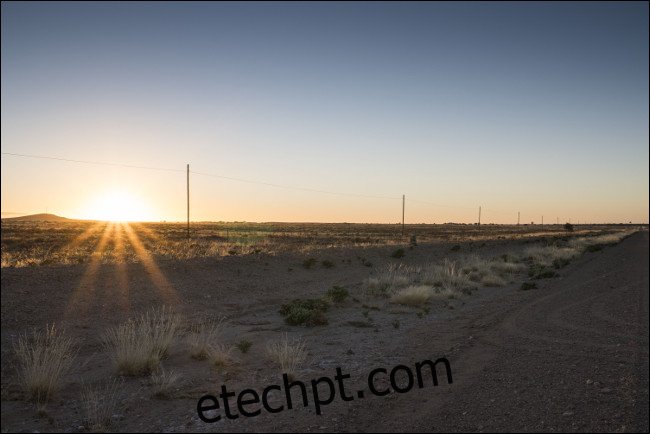 A mesma imagem de cima com os realces e sombras ajustados para restaurar os detalhes.
A mesma imagem de cima com os realces e sombras ajustados para restaurar os detalhes.
Agora você tem uma imagem plana com mais alcance dinâmico. Agora você pode adicionar gradualmente um pouco de contraste de volta à imagem usando o controle deslizante de contraste. Mas vá devagar — você não quer perder nenhum detalhe que acabou de recuperar. A chave é encontrar o equilíbrio certo entre a faixa dinâmica e o contraste.
Você pode usar essa técnica para corrigir imagens superexpostas ou subexpostas, concentrando-se principalmente nos realces ou nas sombras, respectivamente.
Endireite suas fotos (ou encontre outras linhas retas)
Se você ainda não endireitar suas imagens, é possível que nunca tenha notado que elas estão desiguais. Infelizmente, quando você começa a perceber isso, pode rapidamente se tornar uma obsessão. Você pode salvar sua sanidade sempre corrigindo suas imagens na pós-produção antes de compartilhá-las.
A maneira mais fácil de endireitar uma imagem é olhar para o horizonte. Se sua imagem for de uma paisagem ou apresentar o horizonte de alguma forma proeminente (como um retrato de grupo tirado do lado de fora), atenha-se ao horizonte sempre que possível.
Claro, há mais para endireitar imagens do que simplesmente combinar o horizonte.

Nem todas as imagens apresentam o horizonte. Nesses casos, é importante procurar outras linhas retas que você possa usar. Por exemplo, em fotos internas, você pode procurar vigas ou pilares. Às vezes, porém, você pode ter uma imagem com linhas que não eram retas para começar, como vigas em um prédio antigo ou um poste de cerca derrubado.
Nesses casos, você precisará usar seu bom senso para escolher uma linha reta proeminente e aderir a ela. Há muitos fatores em jogo aqui, incluindo distância focal e sua perspectiva quando você tirou a foto. Por exemplo, uma imagem de um arranha-céu tirada para cima provavelmente apresentará duas linhas convergentes que se aproximam do topo.
Você pode obter muito mais hands-on brincando com ferramentas de distorção de perspectiva. Isso permite distorcer manualmente uma imagem em ambos os eixos para obter um resultado perfeito.
Você também pode escolher suas linhas com sabedoria e correr com ele!
Corte suas imagens para uma melhor composição
A maioria das câmeras digitais agora filma na faixa de cerca de 20 megapixels. Isso é suficiente para imprimir uma foto perfeita em cerca de 18 x 12 polegadas a 300 dpi. Você pode até imprimir uma versão maior em 200 dpi ou inferior. Isso significa que, mesmo se você estiver imprimindo imagens, terá uma grande área para brincar para fazer cortes e aprimorar sua composição na postagem.
É sempre preferível definir a composição antes de pressionar o obturador. Pensar duas vezes antes de disparar um tiro certamente melhorará sua fotografia. No entanto, a fotografia também envolve entender quais alterações você pode fazer para melhorar suas imagens depois de tirá-las, e o corte é uma ferramenta poderosa.
 Esta imagem não editada tem um espelho de veículo em primeiro plano.
Esta imagem não editada tem um espelho de veículo em primeiro plano.
O que você deixa de fora de uma foto pode ser tão importante quanto o que você deixa dentro. O zoom com os pés nem sempre é possível, e nem todos podem carregar uma lente de 400 mm no bolso traseiro. Não tenha medo de perder quaisquer elementos de distração que desviem a atenção do assunto da sua imagem.
 O corte permite remover quaisquer elementos de distração.
O corte permite remover quaisquer elementos de distração.
Lembre-se, não há regras rígidas quando se trata de fotografia. Experimente até ficar satisfeito com os resultados. Esqueça a regra dos terços, ou pelo menos tente não se apoiar muito nela durante o seu fluxo de trabalho. Concentre-se em criar uma composição que pareça orgânica, independentemente de onde as linhas de grade caiam.
A remoção de qualquer objeto de primeiro plano que distraia ou detalhes estranhos ao redor da borda de um quadro atrairá a atenção para o assunto no meio. No entanto, você também deve resistir ao desejo de centralizar agressivamente seus assuntos. Na maioria das vezes, um retrato descentralizado é visualmente mais agradável do que um perfeitamente centrado. É por isso que os documentaristas costumam posicionar seus assuntos na borda do quadro.
É por isso que as linhas principais – as linhas em sua imagem que naturalmente levam o olho em uma determinada direção – são importantes ao cortar.
Equilíbrio de branco correto para cores melhores
A maioria das câmeras e smartphones faz um bom trabalho ao acertar o equilíbrio de branco na primeira vez. Claro, nenhum dispositivo é perfeito. É fácil usar um balanço de branco manual e esquecer de alterá-lo. Às vezes, as condições mudam rapidamente ou fontes de luz concorrentes prejudicam o equilíbrio de branco.
Diferentes fontes de luz criam diferentes temperaturas de luz, e isso se reflete no balanço de branco. Um pôr do sol dourado lança um brilho quente, enquanto uma foto nublada de uma montanha nevada pode parecer fria e azul. As lâmpadas fluorescentes tubulares emitem um brilho branco frio, enquanto as luzes incandescentes nas luminárias de mesa geralmente são mais quentes.
Se o balanço de branco estiver desativado, os tons de pele não parecerão corretos, nem as áreas brancas ou cinzas em sua imagem. Você pode usar isso a seu favor para criar cenas mais quentes ou mais frias, mas aqui, vamos nos concentrar em chegar o mais próximo possível do branco neutro.
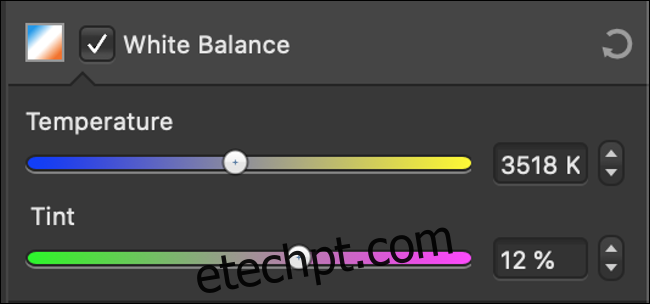
A maneira mais fácil de fazer isso é aumentar o controle deslizante “Vibração”. Isso deve destacar até mesmo as cores mais opacas da sua imagem. Você também deve ser capaz de dizer se sua imagem está muito quente ou fria.
Tente encontrar um equilíbrio entre frio (azul) e quente (amarelo) ajustando o controle deslizante “Temperatura” (ou “Calor” em alguns editores).
Depois de encontrar um equilíbrio entre amarelo e azul, volte sua atenção para verde e magenta (rosa). A maioria dos editores de imagem também tem um controle deslizante “Tint” que você pode usar para encontrar o equilíbrio certo entre verde e magenta. É muito mais fácil acertar isso com a “Vibração” aumentada.
Quando você alcançar um bom equilíbrio de branco, sua imagem deve parecer neutra. Os brancos devem ser brancos, e os tons de pele, esperamos, serão o mais próximo possível do normal. Pode ser difícil acertar os tons de pele, mesmo depois de ajustar, principalmente se houver alguma iluminação colorida na cena.
Apenas lembre-se de reduzir a configuração “Vibração” para algo mais razoável quando terminar.
Aumente as cores com vibração para preservar os tons de pele
O controle deslizante “Vibração” tem como alvo as cores mais opacas em sua imagem sem exagerar nos tons que já estão saturados. Você pode usar o controle deslizante “Saturação” para aumentar a quantidade geral de cor, mas isso afeta toda a imagem.
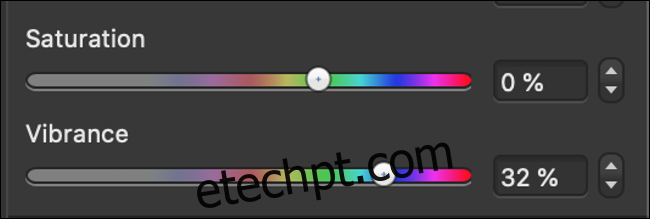
É muito fácil exagerar na saturação de cores e criar uma confusão radioativa de uma imagem. Tons de pele muito saturados podem fazer um assunto parecer ictérico. Manchas, como sardas ou pintas, podem se tornar exageradas demais.
Tudo em uma imagem começará a lutar por atenção. Você pode usar a cor para guiar o olho, mas deve fazê-lo com cuidado.
É aqui que entra a configuração “Vibração”. É como o controle deslizante “Saturação”, mas com rodinhas. É particularmente bom para recuperar cores nas sombras, que tendem a ser opacas como resultado da subexposição.
Não gaste muito em editores de fotos
Novamente, você pode realizar todas essas edições diretamente em seu smartphone, mesmo nos editores de fotos mais simples, incluindo as ferramentas integradas no Android ou iPhone
Embora o Adobe Photoshop ainda seja o rei indiscutível da edição de fotos para desktop, existem muitas alternativas que você pode usar que não exigem uma taxa mensal.